Bugsplat.dll 오류가 발생합니까? 지금 문제를 해결할 수 있는 3가지 간단한 팁
- WBOYWBOYWBOYWBOYWBOYWBOYWBOYWBOYWBOYWBOYWBOYWBOYWB앞으로
- 2023-04-13 19:46:121924검색
PC의 Bugsplat.dll 오류로 인해 속도가 느려지고 제대로 작동하지 못할 수 있습니다. Bugsplat.dll 오류가 발생했다는 가장 확실한 신호는 Computer 오류 메시지에 Bugsplat.dll이 없다는 것입니다.
DLL을 사용하면 파일을 한 번 로드하고 여러 번 사용할 수 있어 메모리가 절약되고 컴퓨터가 효율적으로 실행될 수 있기 때문에 매우 유용합니다. 당사의 전문가 튜토리얼을 따라 PC에서 손실된 DLL 파일을 복구할 수 있습니다.
Bugsplat.dll은 컴퓨터 프로그램의 원활한 실행을 보장하는 필수 DLL 파일의 일부입니다. 중요한 파일임에도 불구하고 버전이 잘못되었거나 시스템에서 누락된 경우 오류가 발생할 수 있습니다.
Busplat.dll 오류가 발생하는 이유는 무엇입니까?
Bugsplat.dll은 프로그램 실행 방법에 대한 지침을 포함하여 기능과 데이터가 포함된 동적 링크 라이브러리 파일입니다.
이 오류가 발생할 수 있는 몇 가지 이유는 다음과 같습니다:
- 손상된 파일- 컴퓨터에 간헐적인 충돌이 발생하는 경우 손상된 파일이 원인일 수 있습니다. BUGSPLAT.DLL을 찾을 수 없습니다 또는 BUGSPLAT.DLL 시작 문제와 같은 Bugsplat.dll과 관련된 다양한 오류가 표시되기 시작합니다.
- 바이러스 공격 – 컴퓨터가 프로그램 충돌을 일으키는 바이러스에 감염되었을 수도 있습니다. 이 오류를 해결하려면 애플리케이션의 설치 파일을 검토하고 손상된 부분이 없는지 확인해야 합니다.
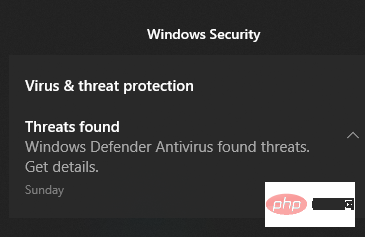
- 레지스트리 오류 – 레지스트리는 시스템의 모든 설정과 정보를 저장하는 데이터베이스입니다. 설정을 변경할 때마다 변경 사항이 레지스트리에 저장됩니다. 레지스트리에 오류가 있으면 컴퓨터에 문제가 발생할 수 있습니다.
Bugsplat.dll 오류를 수정하는 방법은 무엇입니까?
1. 바이러스 검사 실행
- Windows 키를 누르고 Windows Security를 검색한 후 를 클릭하여 엽니다.

- 바이러스 및 위협 방지를 선택하세요.

- 다음으로 현재 위협에서 빠른 검사를 누르세요.

- 프로세스가 완료될 때까지 기다렸다가 시스템을 다시 시작하세요.
타사 바이러스 백신 소프트웨어를 선호하는 경우 검색 프로세스가 매우 유사하다는 것을 알고 계실 것입니다. ESET NOD32와 같은 최신 도구는 실제로 추가적인 이점을 제공할 수 있습니다.
전체 PC 스캔 외에도 UEFI, 레지스트리, 시스템 메모리 등에 대한 스캐너를 포함하여 더 심층적인 옵션도 제공됩니다. 이를 통해 위협을 보다 정확하게 감지하고 보다 빠르게 무력화할 수 있습니다.
2. SFC 및 CHKDSK 명령 실행
- Windows 키를 클릭하고 검색 창에 cmd를 입력한 다음 관리자 권한으로 실행을 선택합니다.

- 다음 명령을 입력하고 Enter를 누르세요:
<code><strong>DISM.exe /Online /Cleanup-image /Scanhealth </strong>
- 等待该过程完成,然后输入以下命令:
<strong>sfc /scannow</strong>DISM.exe /Online /Cleanup-image /Scanhealth

- 프로세스가 완료될 때까지 기다린 후 다음 명령을 입력하세요:
- PC를 다시 시작하고 문제가 지속되는지 확인하세요.
- 3. 시스템 복원 수행 Windows +
- R 키를 동시에 눌러 Run 명령을 시작하세요.
 실행 대화 상자에 rstrui
실행 대화 상자에 rstrui -
Enter를 입력하고 클릭하세요.
 시스템 복원
시스템 복원 - 창이 시작되면
 다음을 클릭하세요.
다음을 클릭하세요. - Windows 11을 복원할 날짜를 선택하세요. (bugsplat.dll 오류가 존재하지 않는 시간을 선택해야 합니다.)
을 클릭한 다음
마침복원 지점을 클릭하세요.
예방 조치로 컴퓨터에 오류가 있는지 자동으로 확인하고 미리 수정하는 DLL 소프트웨어 도구를 설치하는 것이 좋습니다.
이런 점에서 단연 돋보이는 종합 유틸리티는 Restoro입니다. 이 애플리케이션은 최신 Windows 시스템 파일 데이터베이스를 사용하여 DLL이 없거나 손상되었는지 확인한 다음 이를 사용 가능한 최상의 버전으로 교체합니다. 🎜⇒복구🎜🎜🎜 이 오류를 우회하여 컴퓨터 성능이 이제 최적의 수준으로 돌아왔기를 바랍니다. 🎜위 내용은 Bugsplat.dll 오류가 발생합니까? 지금 문제를 해결할 수 있는 3가지 간단한 팁의 상세 내용입니다. 자세한 내용은 PHP 중국어 웹사이트의 기타 관련 기사를 참조하세요!


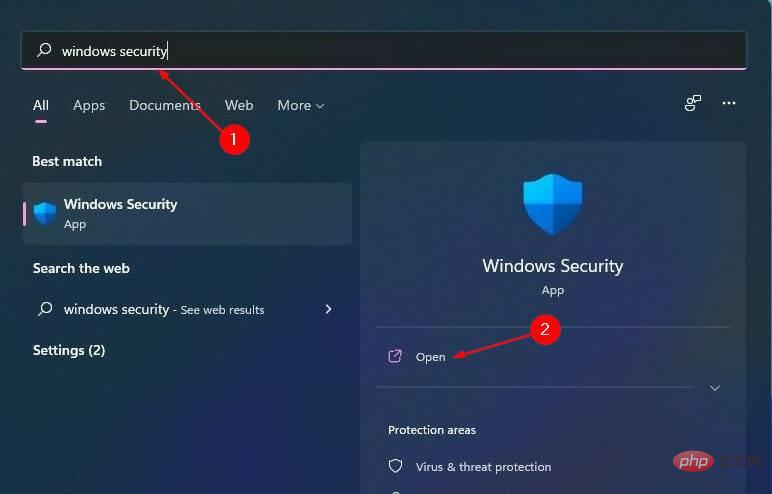
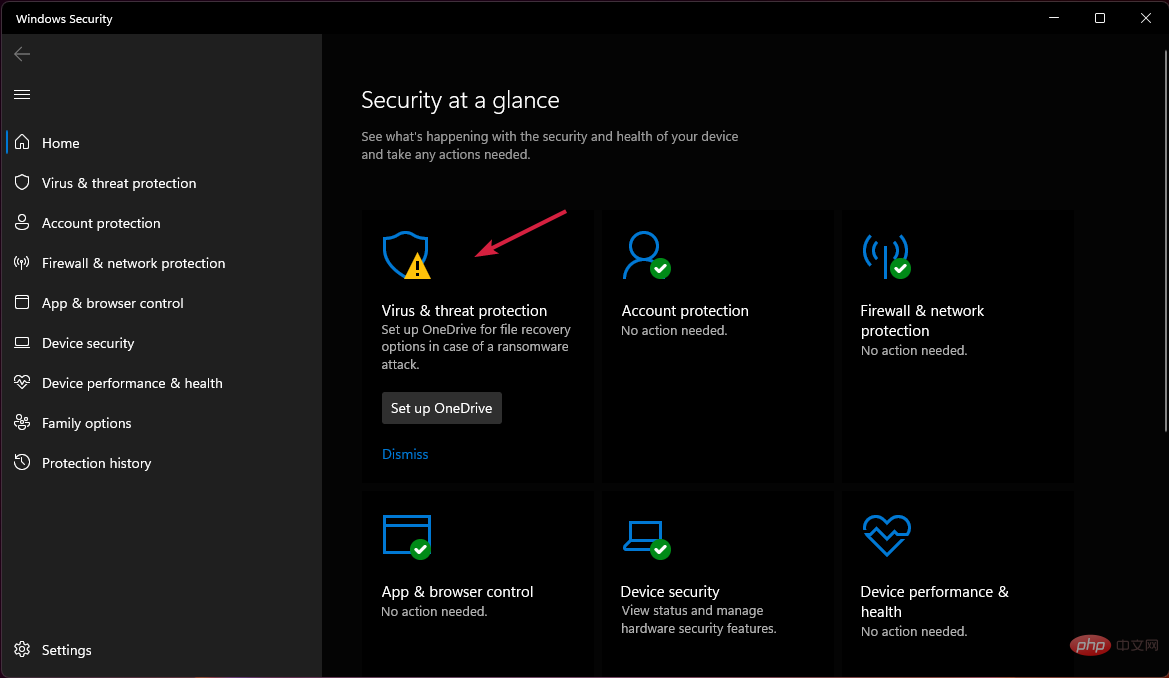
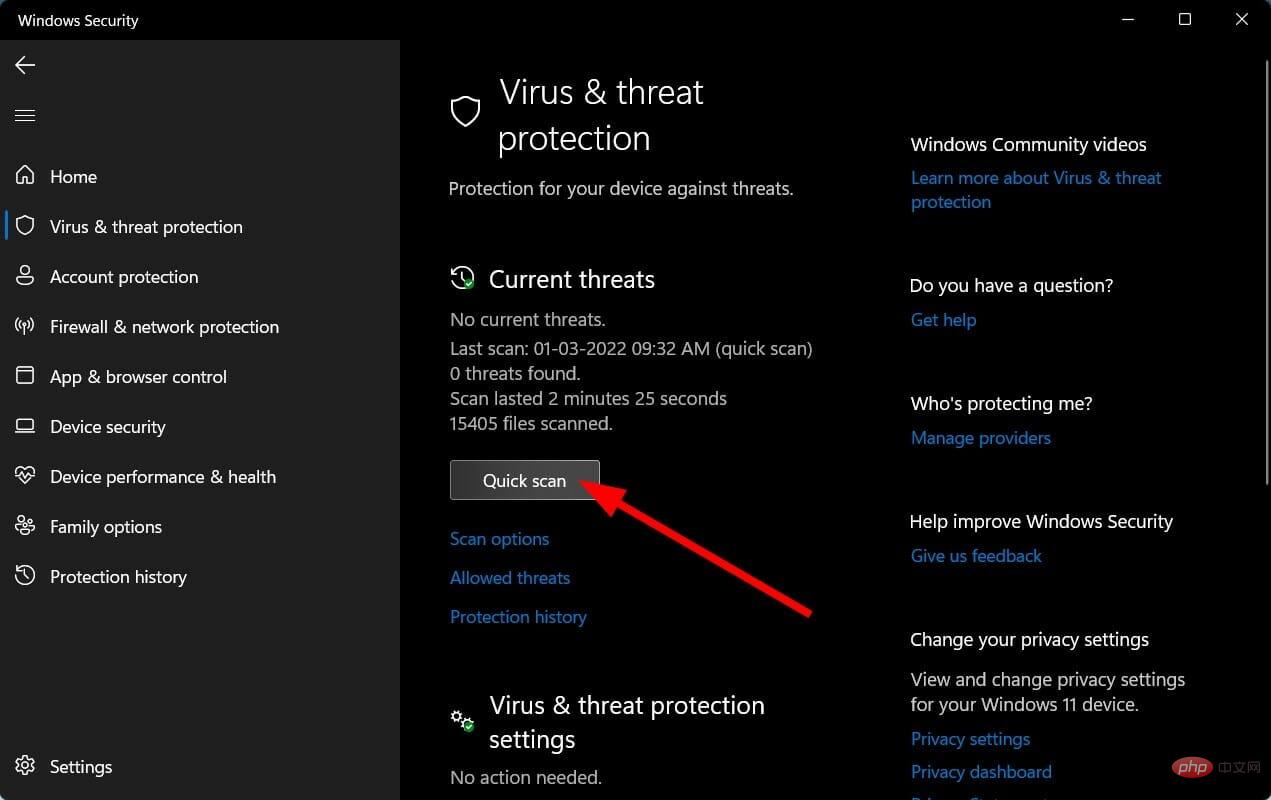
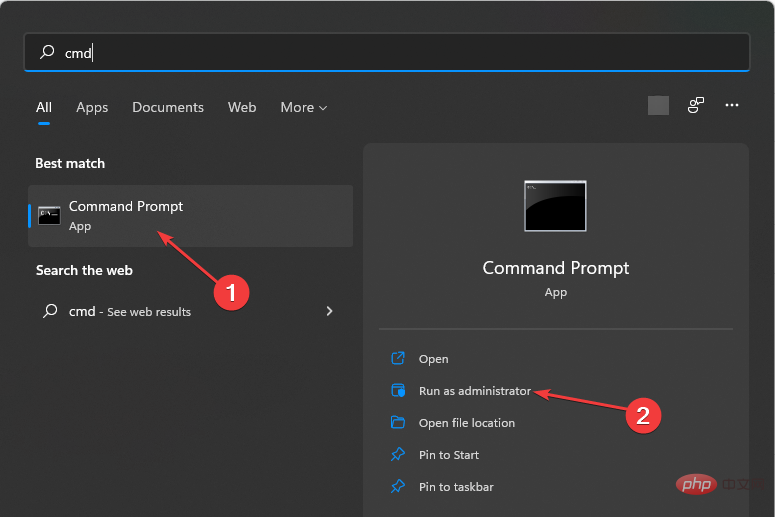
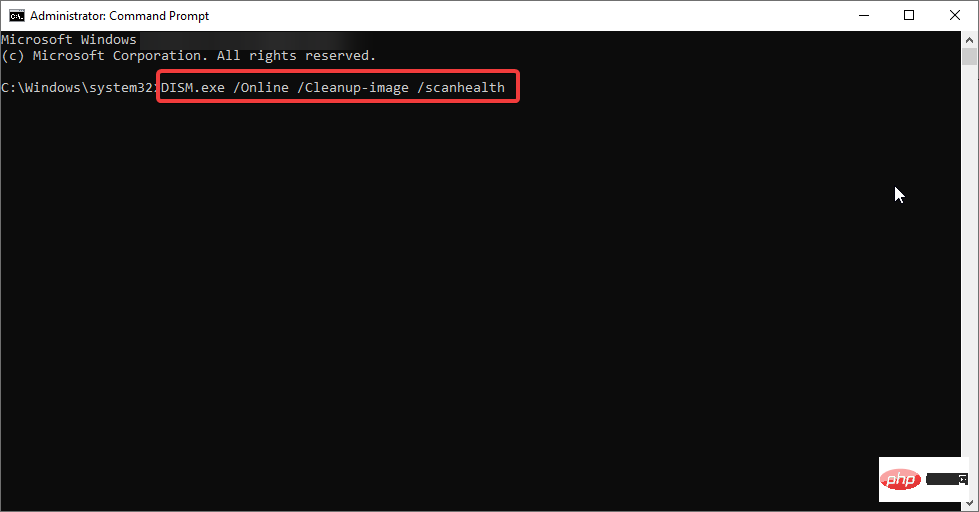
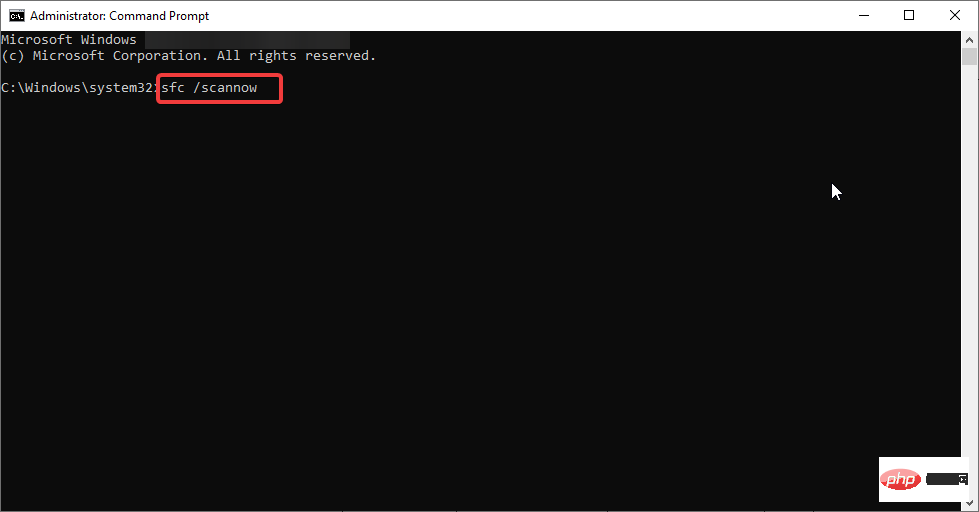
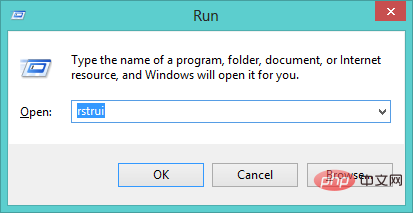
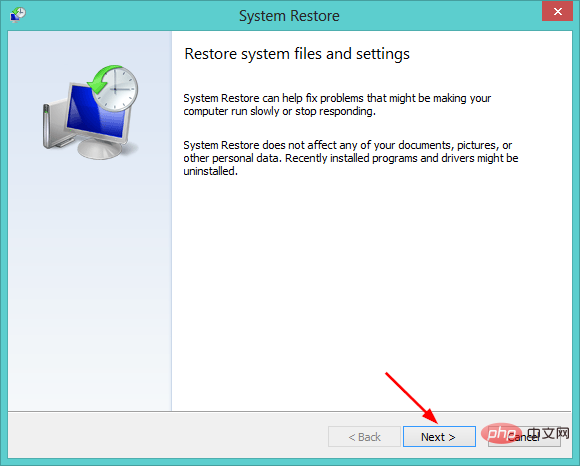
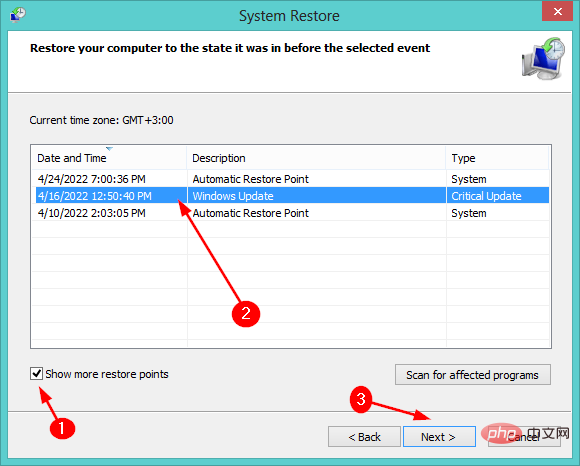 다음을 클릭하세요.
다음을 클릭하세요.